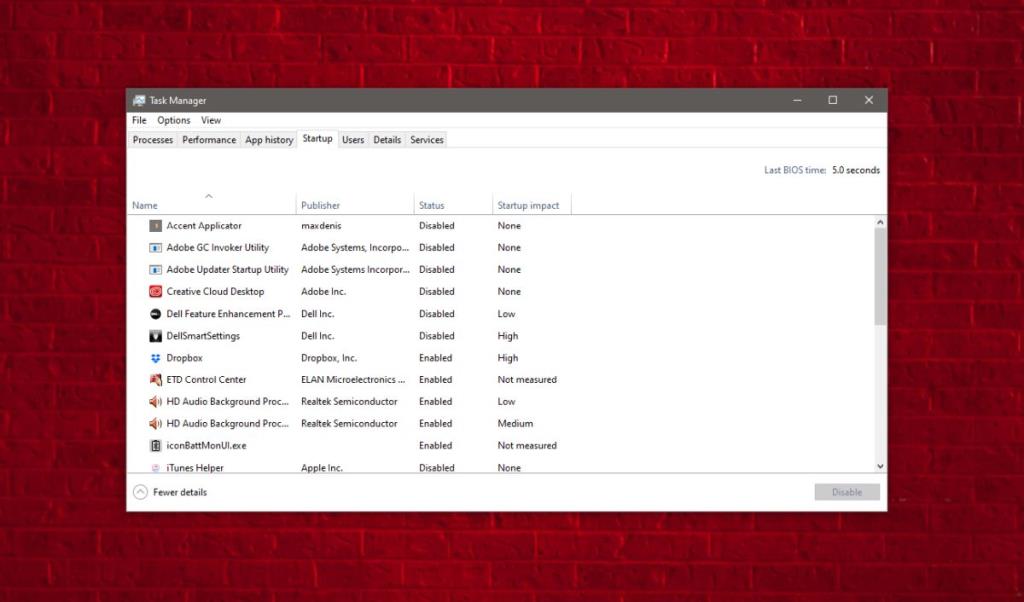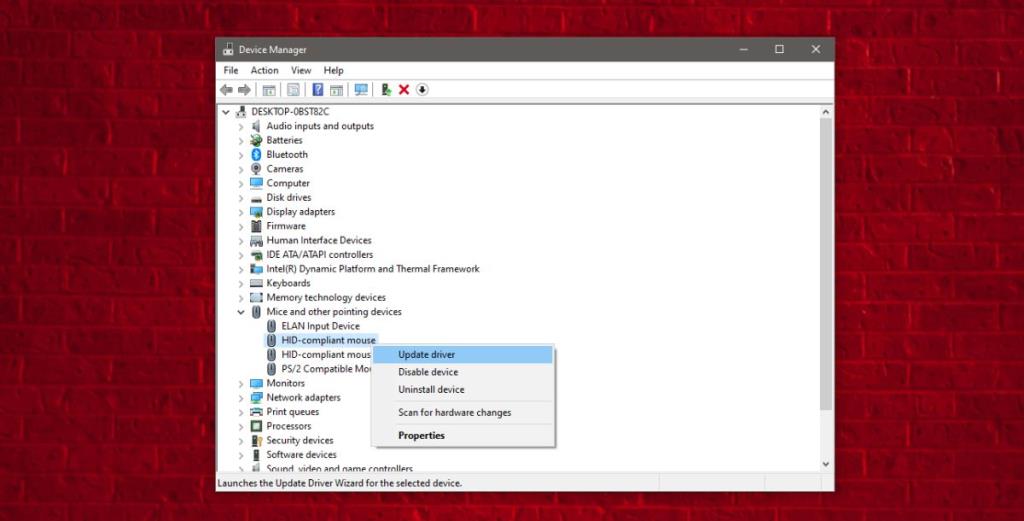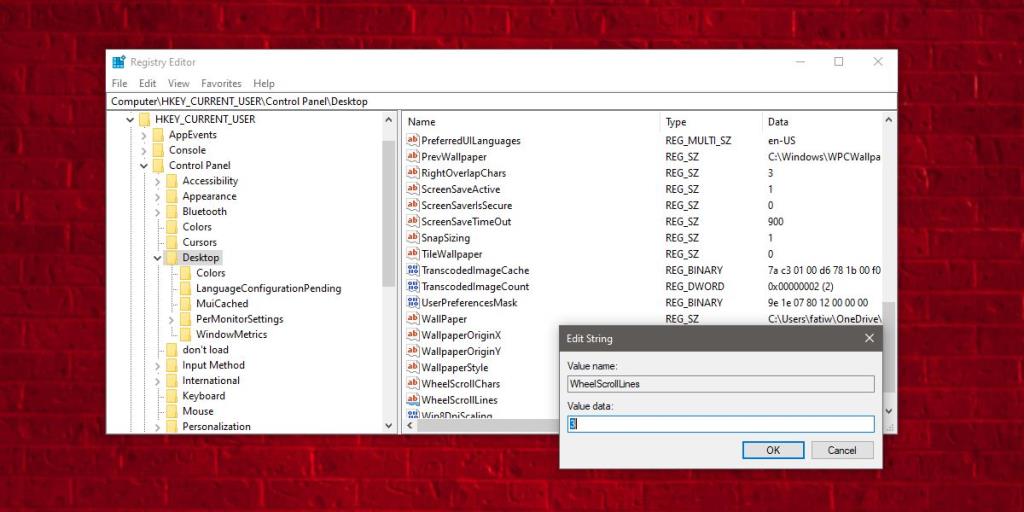Chuột có thể là một trong những thiết bị phần cứng ít gặp sự cố nhất mà bạn từng kết nối với PC Windows. Nó rất ít có khả năng mang lại cho bạn bất kỳ rắc rối nào trừ khi bạn làm rơi hoặc nó bị rỉ sét. Điều đó nói rằng, nếu chuột của bạn bắt đầu hoạt động và ngẫu nhiên ngừng hoạt động một phần hoặc toàn bộ, thì có một số điều bạn có thể cố gắng khắc phục.
Phần cứng hoặc phần mềm
Đầu tiên, hãy kiểm tra xem tất cả các nút chuột của bạn có hoạt động hay không. Bạn sẽ có thể thu hẹp vấn đề. Kiểm tra chúng trên hệ thống của bạn và nếu một trong các nút không hoạt động, hãy thử kiểm tra cùng một con chuột trên một PC khác. Nếu nó hoạt động trên các hệ thống khác, bạn có vấn đề về phần mềm và nó có thể được khắc phục. Nếu nó cũng không hoạt động trên các hệ thống khác, đó là một vấn đề phần cứng. Nếu là chuột không dây, hãy thay pin hoặc sạc và kiểm tra lại.
Sửa nút chuột giữa không hoạt động
Giả sử bạn gặp sự cố phần mềm, đây là một số cách bạn có thể làm để khắc phục sự cố đó.
Kiểm tra ứng dụng và tập lệnh
Kiểm tra các ứng dụng và tập lệnh đang chạy khi khởi động trên PC của bạn. Có thể một ứng dụng đang chặn chuột hoạt động. Tắt tất cả chúng, sau đó kiểm tra xem chuột có bắt đầu hoạt động hay không. Nếu có, bạn cần phải tìm ra ứng dụng nào đang chặn nó khi khởi động và tắt hoặc gỡ cài đặt nó
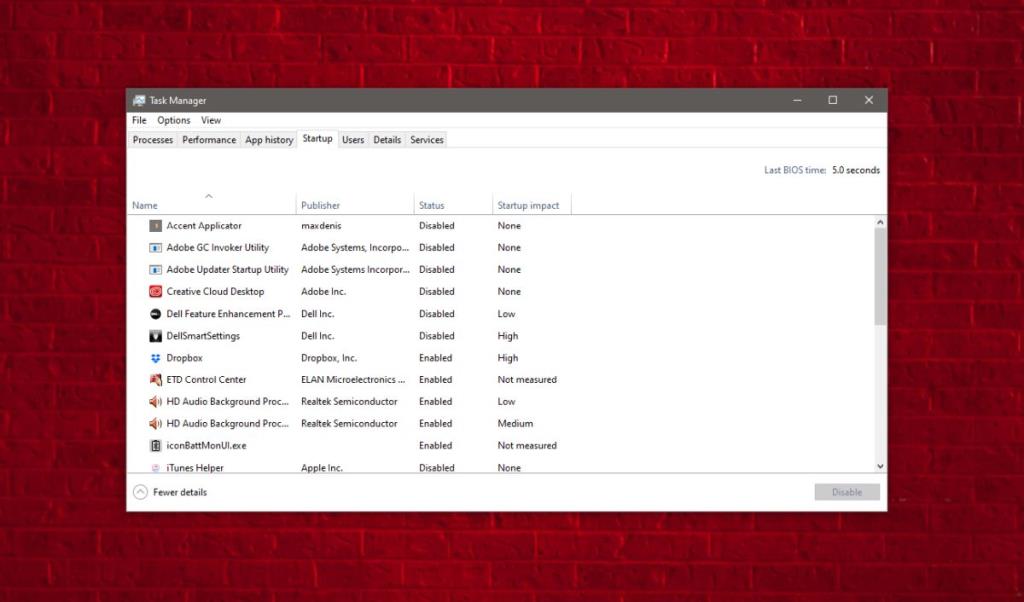
Cập nhật driver
Mở Trình quản lý thiết bị và chuyển đến nhóm thiết bị Chuột và các thiết bị trỏ khác. Mở rộng nó và chọn chuột của bạn. Nhấp chuột phải vào nó và chọn tùy chọn Cập nhật trình điều khiển từ menu ngữ cảnh. Cài đặt bản cập nhật nếu nó có sẵn. Nếu không, hãy thử gỡ cài đặt và cài đặt lại trình điều khiển. Đảm bảo rằng bạn khởi động lại hệ thống của mình sau khi thực hiện thay đổi trình điều khiển.
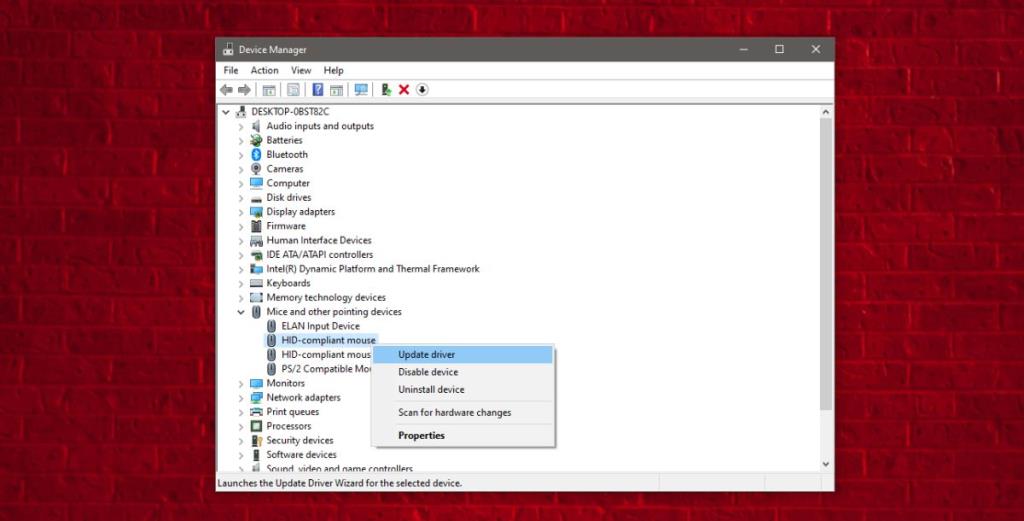
Chỉnh sửa sổ đăng ký Windows
Nhấn vào phím tắt Win + R để mở hộp chạy. Nhập 'regedit' và nhấn Enter. Đi tới phím sau.
HKEY_CURRENT_USER \ Control Panel \ Desktop
Tìm kiếm một giá trị có tên là WheelScrollLines , nhấp đúp vào nó và đặt giá trị của nó thành 3. Khởi động lại hệ thống của bạn.
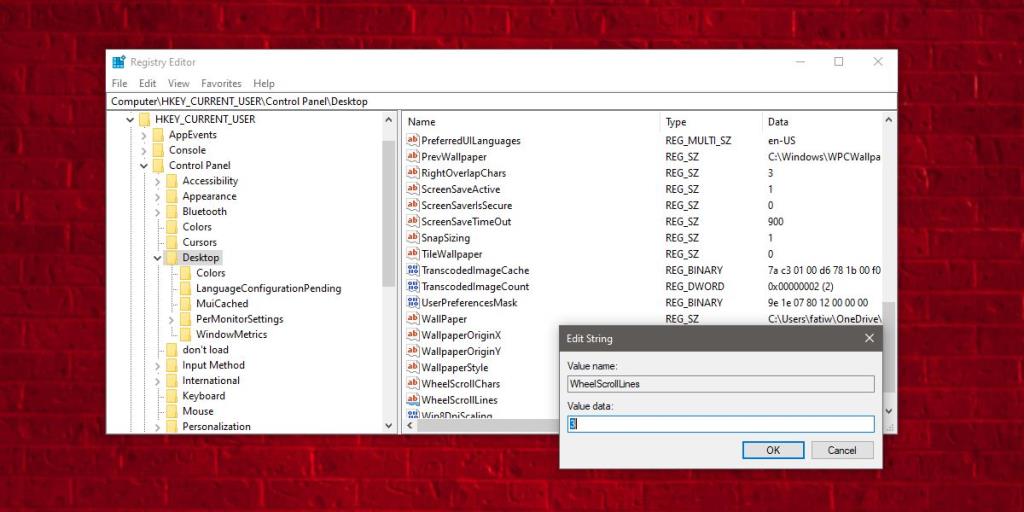
Kiểm tra các ứng dụng khác
Nếu bạn đã cài đặt các ứng dụng trên PC làm thay đổi cách hoạt động của chuột theo bất kỳ cách nào, hãy kiểm tra chúng. Ứng dụng không nhất thiết phải chạy. Nó có thể đã sửa đổi một cái gì đó trên hệ thống của bạn hoặc nó có thể có một dịch vụ đang chạy mà bạn không biết. Kiểm tra các ứng dụng và xóa những ứng dụng điều khiển chuột. Cuối cùng, hãy kiểm tra xem việc chạy một ứng dụng cụ thể có khiến chuột ngừng hoạt động hay không. Nếu có, hãy xóa nó và khởi động lại hệ thống của bạn.